
במאמר הבא אנו נסתכל על ג'ליפין. כפי שנכתב בעבר בבלוג זה, באובונטו אנו יכולים למצוא שרתי מדיה חזקים ופונקציונליים שונים. זה שמעסיק אותנו היום הוא א חלופה חופשית, חוצה פלטפורמות ומקור פתוח להזרמת מדיה.
ב- Jellyfin לא נמצא תכונות פרמיום, רישיונות או סוגים אחרים של תוכניות. זה פשוט פרויקט קוד פתוח וחינמי לחלוטין הנתמך על ידי הקהילה המתאימה לו. באמצעות jellyfin נוכל להגדיר במהירות ובאופן מיידי את שרת המדיה הזה באובונטו תוך מספר דקות. יאפשר לנו גישה דרך LAN או WAN מכל מכשיר.

התקן את Jellyfin באובונטו 18.04
ג'ליפין הוא תואם ל- GNU / Linux, Mac OS ו- Windows. לדוגמא זו אנו הולכים להתקין אותה על הפצת אובונטו 18.04 LTS.
כדי להתחיל, אנו הולכים לפתוח מסוף (Ctrl + Alt + T) ו- התקן הובלת HTTPS עבור APT, אם הוא עדיין לא מותקן במחשב שלך:
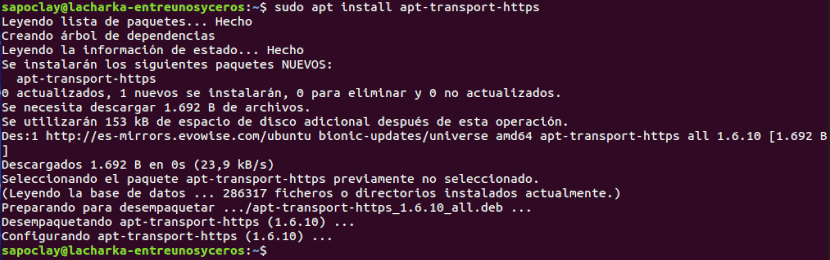
sudo apt install apt-transport-https
השלב הבא יהיה הוסף מפתח חתימה של Jellyfin GPG:
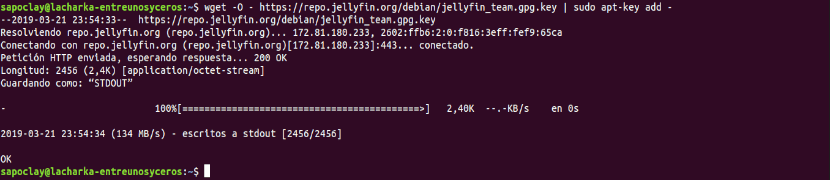
wget -O - https://repo.jellyfin.org/debian/jellyfin_team.gpg.key | sudo apt-key add -
אנחנו ממשיכים הוספת המאגר Jellyfin. באותו מסוף נכתוב את הפקודות הבאות:

sudo touch /etc/apt/sources.list.d/jellyfin.list echo "deb https://repo.jellyfin.org/ubuntu bionic main" | sudo tee /etc/apt/sources.list.d/jellyfin.list
לבסוף, נעשה זאת עדכון רישום תוכנה מהמאגרים:
sudo apt update
גָמוּר התקין את Jellyfin באמצעות הפקודה הבאה:
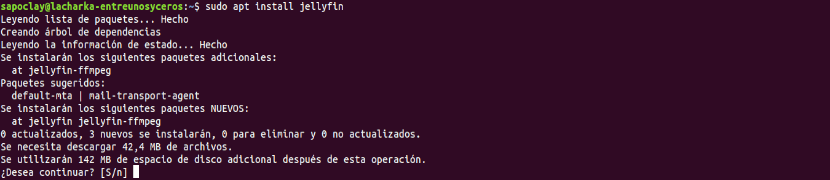
sudo apt install jellyfin
התחל את שירות Jellyfin
כדי הפעל והפעל את השירות לאחר כל הפעלה מחדש נבצע את הפקודות הבאות:

sudo systemctl enable jellyfin sudo systemctl start jellyfin
אנחנו יכולים בדוק אם השירות התחיל כהלכה או לא על ידי הפעלת הפקודה:
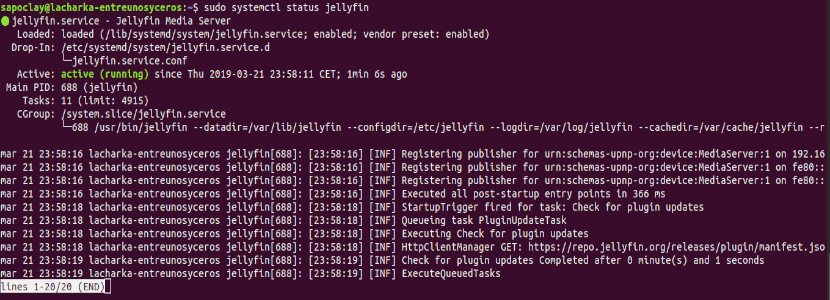
sudo systemctl status jellyfin
אם אתה רואה פלט כמו זה בצילום המסך הקודם, Jellyfin תתחיל את השירות כהלכה. בשלב זה נוכל לעבור להגדרה הראשונית.
הגדרה ראשונית
נוכל לגשת ל- Jellyfin מכל מערכת ברשת. לא יהיה צורך להתקין יישומים נוספים. כל מה שאתה צריך זה דפדפן אינטרנט מוֹדֶרנִי. כדי להתחיל, אנו הולכים לבצע את התצורה, התחל בגישה לכתובת האתר בדפדפן http://nombredominio:8096 o http://dirección-IP:8096.
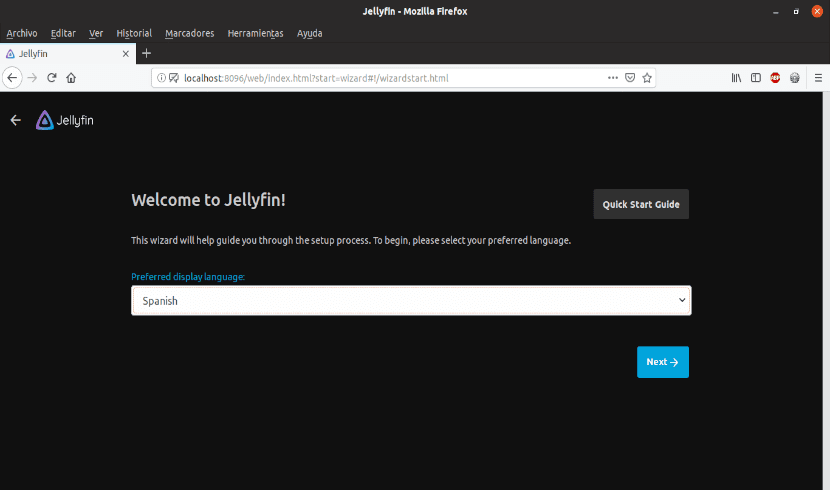
על המסך נראה את מסך הפתיחה כמו זה שבצילום המסך הקודם. כאן אין דבר מלבד בחר את השפה המועדפת עלינו ולחץ על הַבָּא.
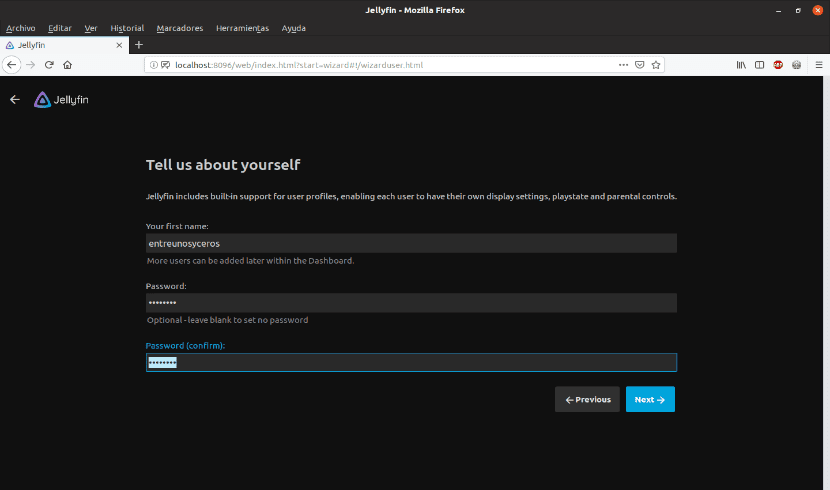
על המסך הזה נצטרך כתוב את נתוני המשתמשים שלנו. בלוח הבקרה שנמצא בהמשך נוכל להוסיף משתמשים נוספים. אנו עוברים למסך הבא בלחיצה על הַבָּא.
השלב הבא הולך להיות בחר את קבצי המולטימדיה שברצוננו להעביר. פשוט לחץ על הכפתור 'הוסף ספריית מדיה'.
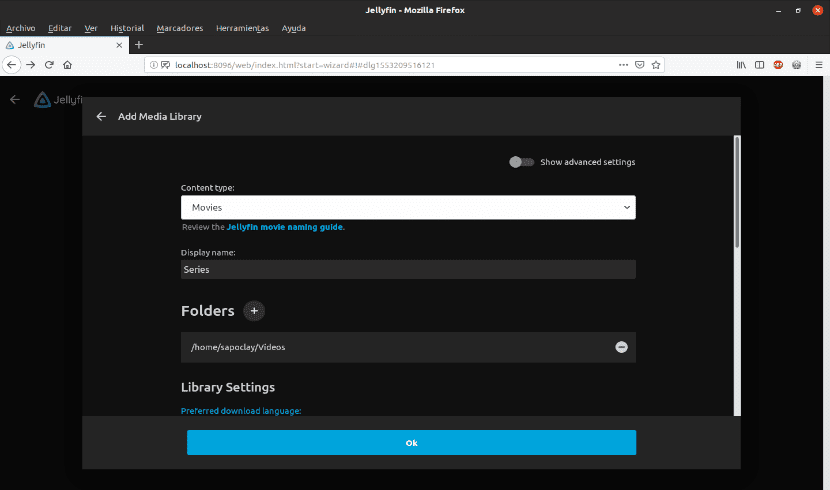
בחר את סוג התוכן בין שמע, וידאו, סרטים וכו '. נצטרך גם הקלד שם תצוגה ולחץ על סימן + נמצא ליד הטקסט «תיקיות«. אז אתה יכול לבחור את המיקום שבו נשמרים קבצי המולטימדיה שלנו. גם כן נוכל לבצע תצורות אחרות לספריה וכו '. נעבור למסך הבא בלחיצה על Ok.
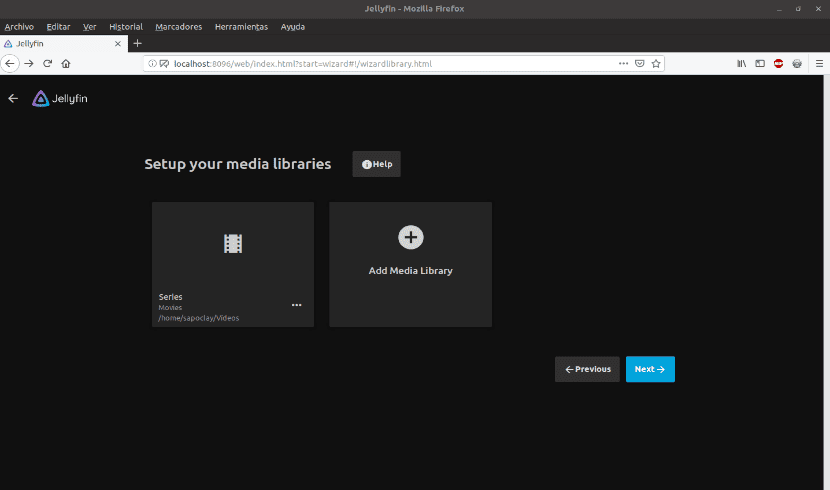
באותו אופן אנו יכולים להוסיף את כל קבצי המולטימדיה המסווגים לפי עניין. לאחר שבחרת את כל מה שאתה רוצה להזרים, לחץ הַבָּא.
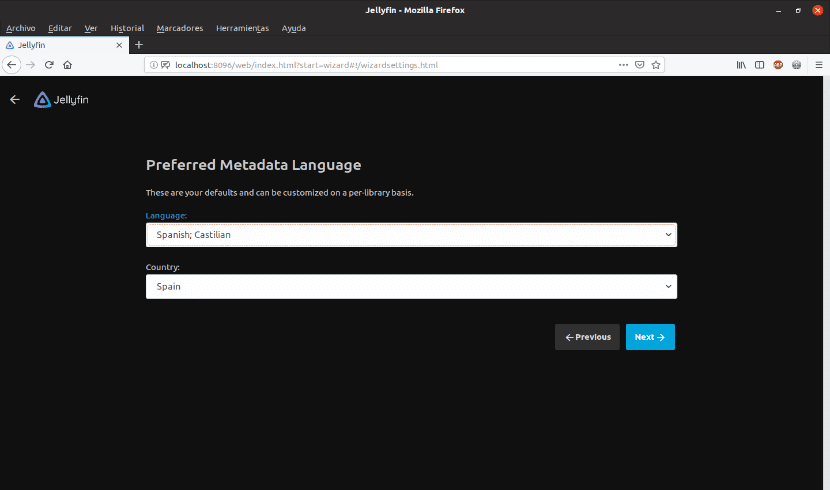
בחר שפת המטא נתונים ולחץ על הַבָּא.
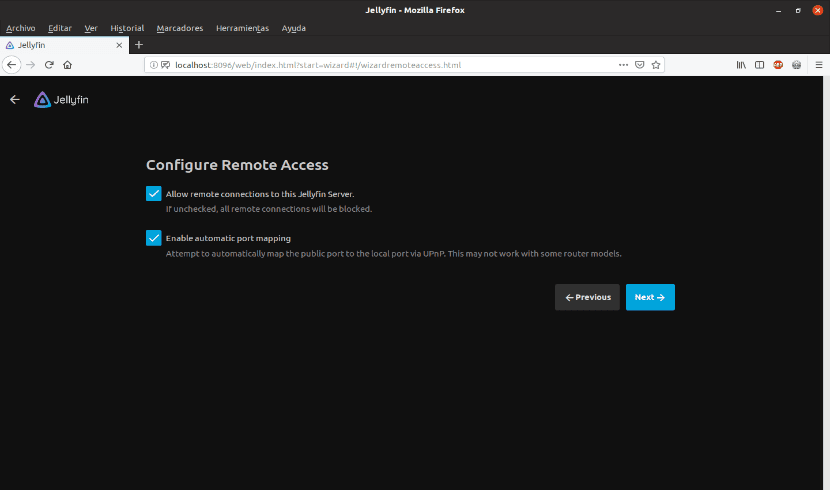
על המסך הזה אנחנו חייבים הגדר אם אנו רוצים לאפשר חיבורים מרוחקים לשרת מדיה זה. הקפד לאפשר חיבורים מרוחקים אם אתה מעוניין לגשת ממכשירים או מחשבים אחרים. זה גם מאפשר הקצאת נמל אוטומטית. סיים בלחיצה הַבָּא.
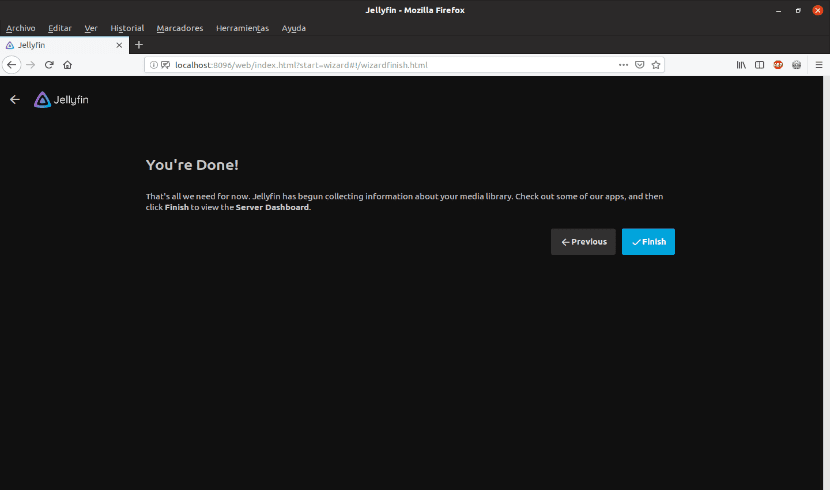
אם תגיע למסך זה, הכל מוכן. לַעֲשׂוֹת לחץ על סיום להשלמת ההתקנה הראשונית של Jellyfin. תועבר לדף הכניסה.
התחבר ל- Jellyfin
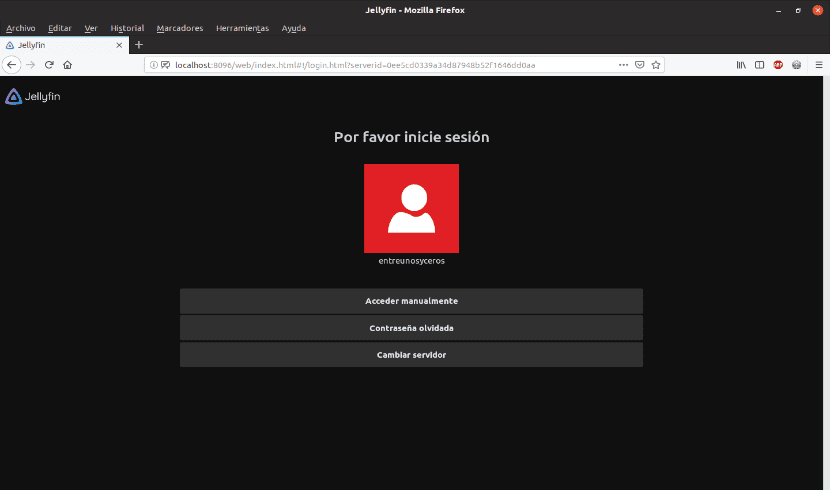
כתוב את שם משתמש וסיסמה שהגדרת קודם.
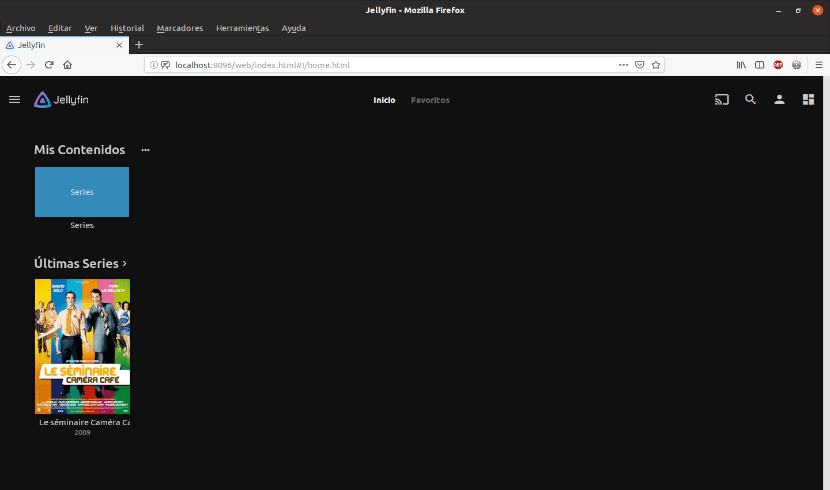
כפי שנראה בצילום המסך, כל קבצי המדיה צריכים להיות מוצגים על המסך בקטע התוכן שלי. כל שעליך לעשות הוא ללחוץ על קובץ המולטימדיה שברצונך להפעיל או לבחור בכרטיסייה כדי לראות את נתוניו.
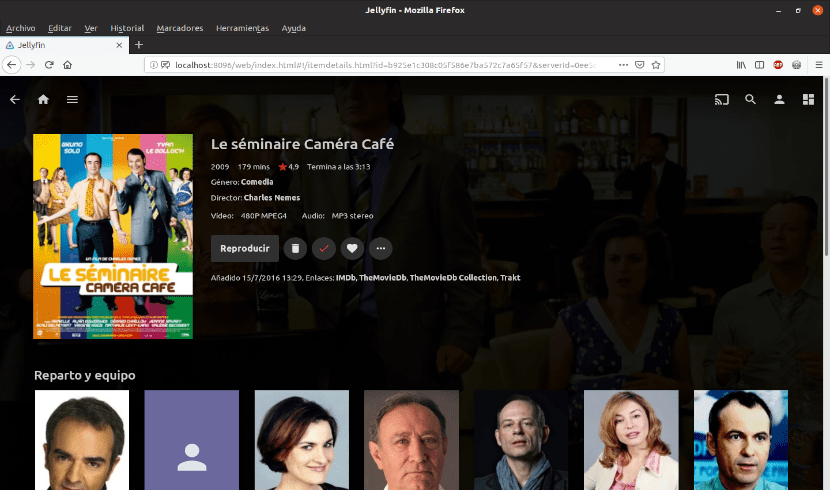
אם אתה צריך לשנות או להגדיר מחדש משהו, לא יותר מ לחץ על שלושת הסורגים האופקיים בפינה השמאלית העליונה של המסך. כאן תוכלו להוסיף משתמשים, קבצי מדיה, לשנות הגדרות הפעלה, להתקין תוספים, לשנות את יציאת ברירת המחדל והגדרות רבות אחרות.
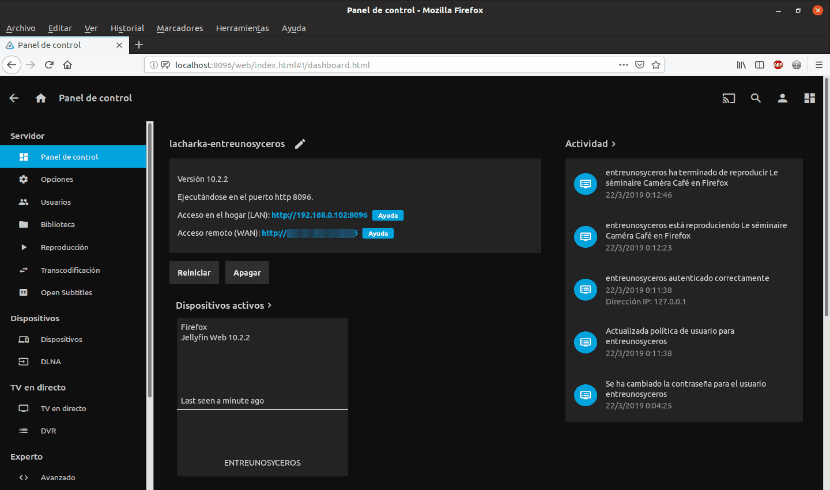
אם אתה רוצה לדעת יותר על התכונות או התצורות, התבונן בדף של תיעוד רשמי ג'ליפין או שלו דף ב- GitHub.
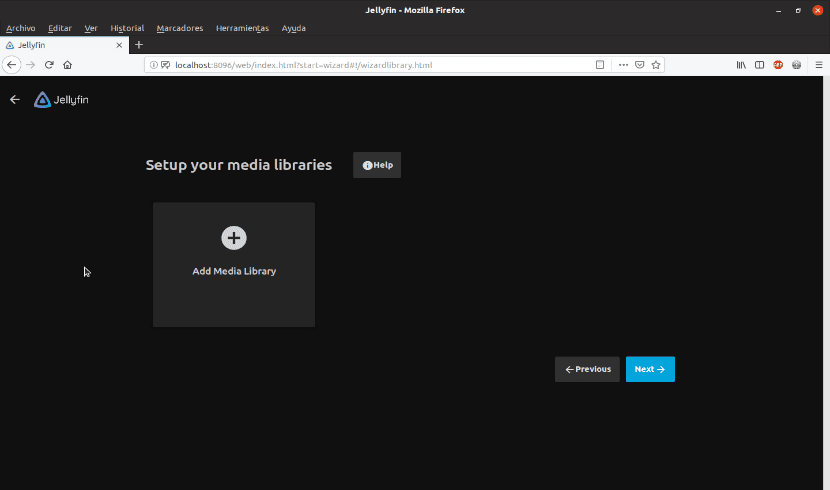
פרויקט מעניין שכן הוא מכיל את כל תכונות הפרימיום של תוכניות אחרות, אך כיצד ניתן לגשת לשירות זה מחוץ לרשת המקומית.
מזה זמן מה, אפשרות ההפעלה מחדש אינה מופיעה, לא ip ציבורי ולא פרטי, והיא אינה מאפשרת גישה מרחוק.
שלום, אם זה מאפשר לך לגשת מרחוק, אתה רק צריך לברר את ה- IP החיצוני שלך, זה מאוד פשוט ולפתוח את היציאות בנתב, אם יש לך IP שמשתנה, השתמש בשרת DNS פשוט מאוד (duckdns.org) והוא ישנה את ה- IP רק אם הם ישנו אותו מכיוון שאתה מתחבר באמצעות כתובת אינטרנט
יש הרבה מידע
דרישת שלום